Si une tâche ou une ronde n’est pas exécutée correctement, le système peut vous en avertir automatiquement.
Filtres
COREDINATE est là pour vous décharger. Si vous utilisez COREDINATE mais continuez à chercher manuellement les erreurs, c’est que vous ne profitez pas encore de tout son potentiel. En tirant parti, p. ex., des filtres dans les rapports, vous gagnerez plusieurs heures de boulot fastidieux — COREDINATE se charge de l’analyse pour vous !
Procédure
Dans le portail, allez à : Évaluations → Rapports, puis créez un nouveau rapport.

Pour cela, cliquez en haut à droite sur le bouton bleu Ajounter un rapport. Une nouvelle fenêtre s’ouvre : vous devez d’abord donner un nom au rapport, puis sélectionner à droite la base du rapport, par exemple Achèvement des tâches ou Achèvement des rondes. Ensuite, il est important d’indiquer pour quel client et/ou quelle zone le rapport doit être généré.

Vous pouvez soit enregistrer toutes les tâches/rondes non effectuées à l’échelle de l’entreprise, soit limiter l’enregistrement à un client avec ses sites, à un site spécifique ou à plusieurs sites ou clients.


Cliquez maintenant sur le champ bleu Merttre en place en bas à droite et choisissez les éléments à inclure dans le rapport. Définissez ensuite la période pendant laquelle les tâches non effectuées ou expirées doivent être prises en compte — dans notre cas, 24 heures — et sélectionnez les champs à intégrer au rapport.
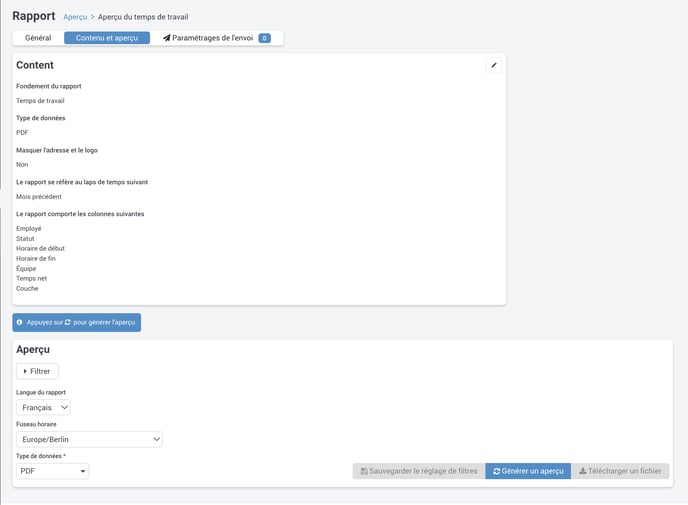
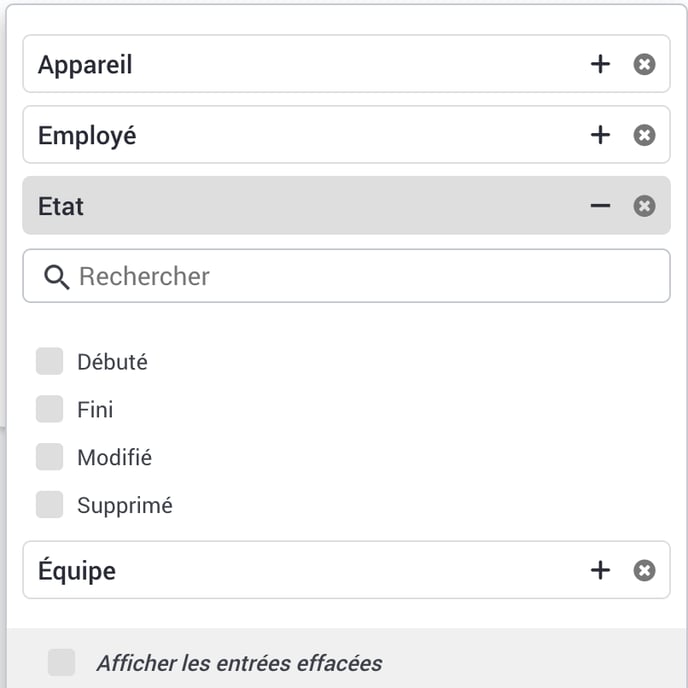
N’oubliez pas d’enregistrer systématiquement les filtres que vous avez définis !
Résultat
Grâce aux filtres définis, COREDINATE-OWKS® prend désormais en charge l’analyse automatiquement. Étant donné que les données sont limitées aux seuls cas où quelque chose s’est mal passé, vous ne recevrez de notification que dans ces situations. Si tout fonctionne comme prévu, aucun rapport ne sera généré.
/Images/Logos/Cordinate_Logo.svg)